Introduction
Comarch e-Shop intègre un mécanisme permettant de générer les fichiers XML destinés aux comparateurs de prix grâce au moteur Liquid.
Ce mécanisme permet une intervention libre dans les fichiers envoyés aux comparateurs. Il permet également une intégration autonome avec n’importe quel comparateur de prix disponible sur le marché.
L’utilisation de cette fonctionnalité ne se limite pas aux comparateurs de prix. Vous pouvez utiliser les fichiers générés pour envoyer l’offre de produits à vos clients ou vendeurs.
Notez que vous pouvez choisir la langue, le prix et la devise pour le fichier généré.
L’option de modification du type de fichier permet de générer les fichiers aux formats populaires tels que XML, CSV, TXT, JSON et autres.
Les fichiers générés peuvent être protégés en limitant l’accès aux utilisateurs connectés ou en ajoutant une chaîne de caractères générée d’une manière aléatoire au lien avec le fichier. Grâce à cela, les personnes non autorisées ne pourront pas accéder au fichier avec les ressources de la boutique.
Description de l’espace
Les comparateurs de prix sont disponibles dans l’espace Vente/Comparateurs de prix.
La page d’accueil de cet espace permet de :
- configurer les comparateurs de prix prédéfinis tels que Ceneo, Nokaut
- ajouter de nouveaux fichiers aux autres comparateurs de prix
Configuration
Général
Vous pouvez définir votre propre nom du comparateur. Ce nom sera utilisé uniquement à titre d’information sur la liste des comparateurs de prix.
Paramètres
La configuration des paramètres permet de sélectionner la langue, le prix et la devise pour les produits générés dans le fichier. Le choix du prix par défaut permet de générer les fichiers avec les prix dédiés aux utilisateurs connectés.
Filtre de produits
La section Filtre de produits permet de limiter l’offre générée aux produits à une disponibilité définie. Grâce à cela, vous pouvez retourner au fichier uniquement les produits avec les états de stock positifs et disponibles dans la boutique. Vous pouvez définir ici si la description des produits doit être ajoutée au fichier avec les produits. Cela est important du point de vue du référencement.
Fichier
La section Fichier met à votre disposition le lien Autorisations. Celui-ci offre l’option Accès au fichier réservé aux clients connectés qui est importante en cas de générer dans le fichier les tarifs à disponibilité limitée.
Dans cette section, vous trouverez également l’option de génération de hachage, à savoir la chaîne aléatoire de caractères, qui sera ajoutée au lien avec le fichier afin de le rendre moins prévisible.
Le champ Content-Type permet de modifier le type de fichier, ce qui permet à l’utilisateur de générer un fichier au format quelconque comme, par exemple, CSV, TXT, HTML et autres.
Le champ le plus important dans cette section est le champ Fichier car il contient le modèle du fichier généré. Sa modification est possible en utilisant le langage choisi et la syntaxe Liquid.
Disponibilité
Cette section regroupe le répertoire de disponibilités d’un service donné.
Exemple :
Le service prend en charge la disponibilité nommée „Disponible. Le produit est disponible dans la boutique.” qui prend la valeur 1 dans le fichier XML. Dans ce cas, la liste des valeurs de disponibilité affiche un élément comme montré ci-dessous.
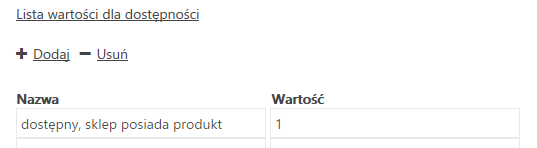
Ensuite, il est nécessaire d’assigner les valeurs du service en les sélectionnant à partir de la liste déroulante aux valeurs de disponibilité dans la boutique (dans ce cas, disponible en stock).
Attributs du produit
Ici, vous pouvez associer les attributs assignés au produit aux attributs demandés par le service.
Exemple :
Le service exige l’attribut nommé BLOZ_7 mais un tel attribut du produit n’est pas lisible au client. C’est pourquoi, on mappe l’attribut attribué dans le système ERP portant le nom Code BLOZ 7 en attribut XML nommé BLOZ_7.
Produits mis à disposition
Cet onglet permet de sélectionner les produits qui seront générés dans le fichier XML. Pour cela, cliquez sur le bouton Sélectionner les produits.
En ce qui concerne les comparateurs de prix qui exigent que les produits soient assignés aux catégories, il faut en plus associer les catégories de la boutique aux catégories dans le service, ce qui est décrit ci-dessous.
Catégories dans le service
Cet onglet permet d’associer les catégories de la boutique aux catégories du service.
Quant aux comparateurs de prix qui mettent à disposition la liste des catégories, il suffit de cliquer sur le bouton Télécharger et, en cliquant sur la catégorie de la boutique, sélectionner pour elle la catégorie qui lui correspond dans le service.
